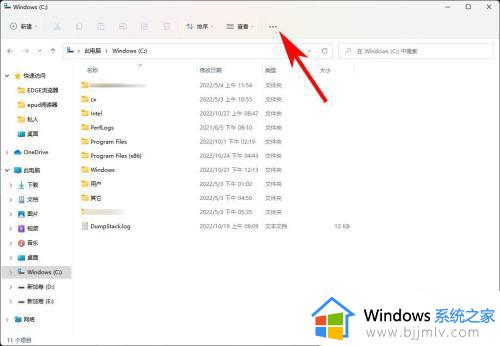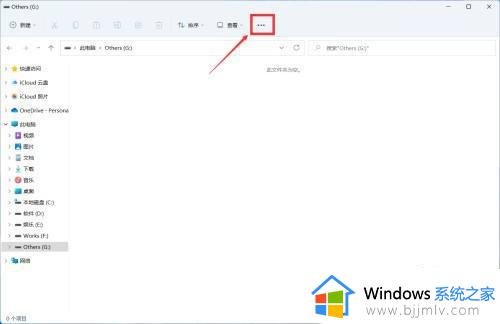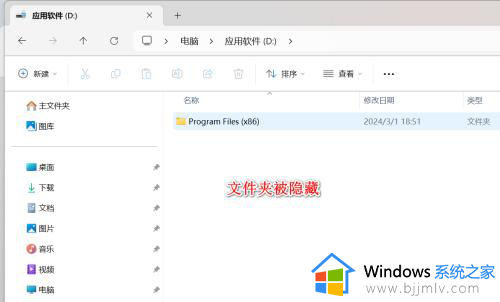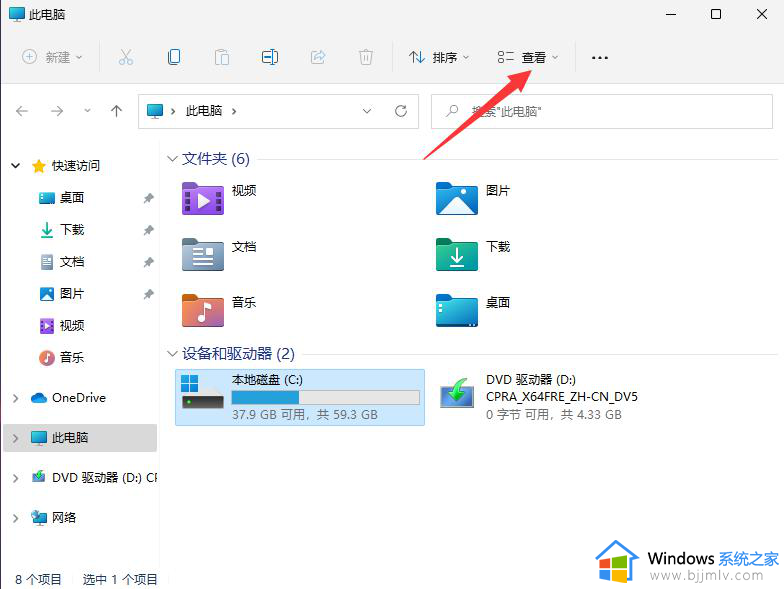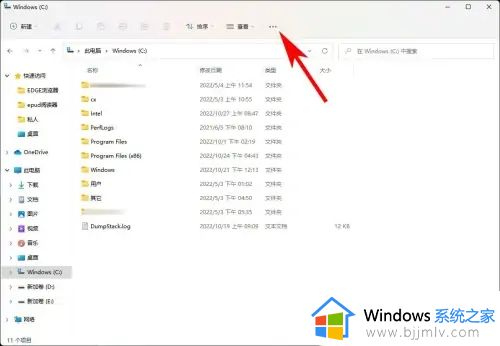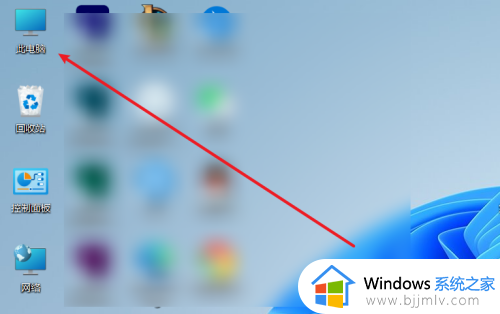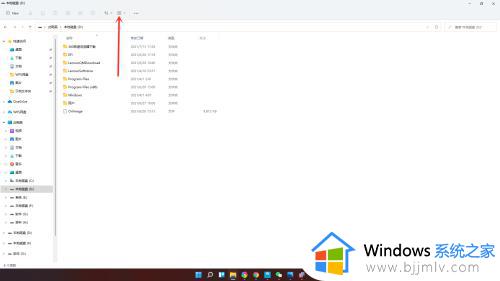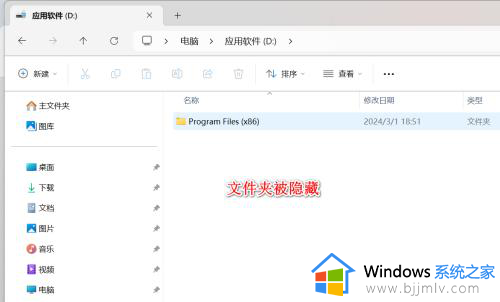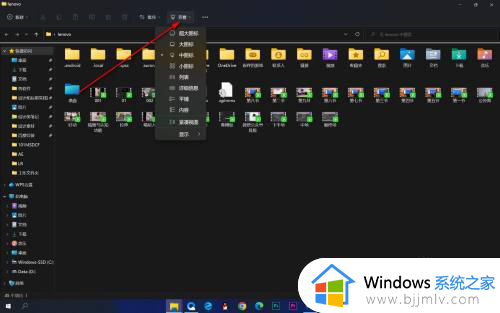win11显示隐藏文件的设置方法 win11隐藏文件夹怎么取消隐藏
更新时间:2023-10-23 10:10:12作者:runxin
对于win11电脑中存放的众多系统文件,微软官方为了防止用户操作时不小心将其删除,因此都会默认将重要的win11系统文件进行隐藏,可是当用户需要用到时却不懂得取消隐藏文件夹设置,对此win11隐藏文件夹怎么取消隐藏呢?今天小编就给大家讲解的win11显示隐藏文件的设置方法。
具体方法如下:
1、首先任意打开一个文件夹,点击工具栏上的【≡】。
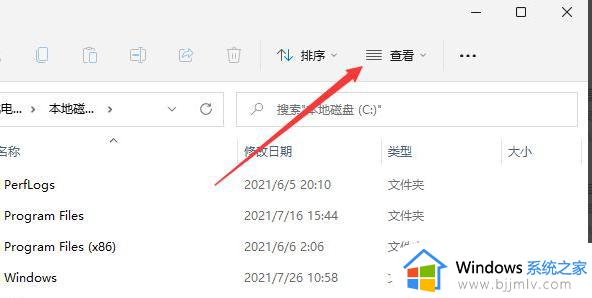
2、然后在弹出的菜单中点击【显示】。
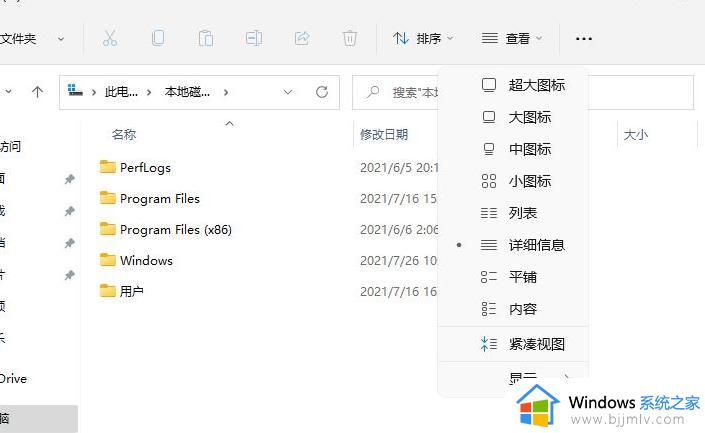
3、最后展开的二级菜单中勾选【隐藏的项目】,即可显示隐藏文件和文件夹。
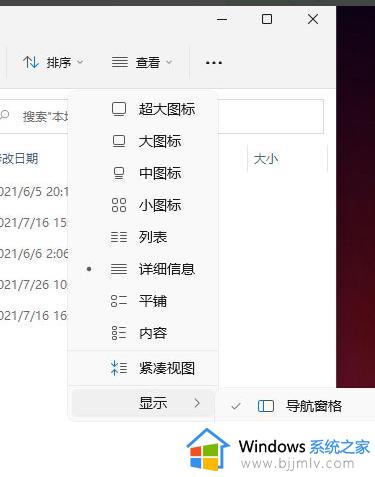
这篇文章就是小编带来的关于win11显示隐藏文件的设置方法了,还有不清楚的用户就可以参考一下小编的步骤进行操作,希望本文能够对大家有所帮助。